Инструкция по чистке кук и кэша в Microsoft Edge
Февраль 2022
Важно.
Обращаем Ваше внимание на то, что после удаления файлов cookie и очистки кэша браузера все
автосохраненные пароли и доступы будут удалены системой автоматически. Поэтому если Вы используете
функцию автосохранения паролей в браузере и авторизуетесь на различных сайтах, в социальных сетях,
почтовых сервисах или он-лайн банкинге с помощью этой функции (автосохранения паролей), перед очисткой
файлов cookie и кэша убедитесь в том, что все Ваши доступы хранятся в резервном документе и после
обновления истории браузера не будут утеряны.
Для того, чтобы почистить куки и кэш в браузере Microsoft Edge, воспользуйтесь этой инструкцией:
-
1
В верхнем правом углу окна браузера Microsoft Edge нажмите на значок меню и в открывшемся списке выберите пункт “Настройки”.
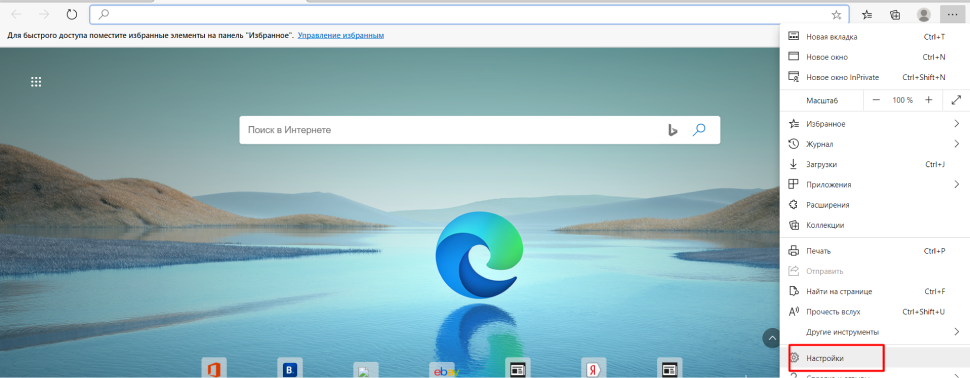 Настройки
Настройки -
2
В открывшемся перед Вами меню слева выберите пункт “Конфиденциальность, поиск и службы”. Затем в основном меню выберите команду “Удалить данные о просмотре веб-страниц сейчас”.
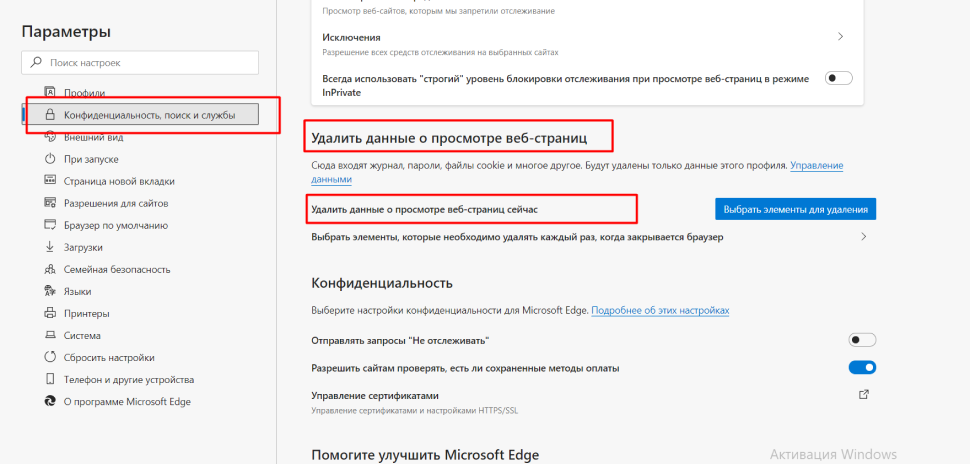 Удалить данные о просмотре веб-страниц
Удалить данные о просмотре веб-страниц -
3
Далее нажмите кнопку “Выбрать элементы для удаления”. В открывшемся перед Вами окне выберите нужный период, проставьте галочки во всех пунктах и подтвердите свои действия путем нажатия кнопки “Удалить сейчас”.
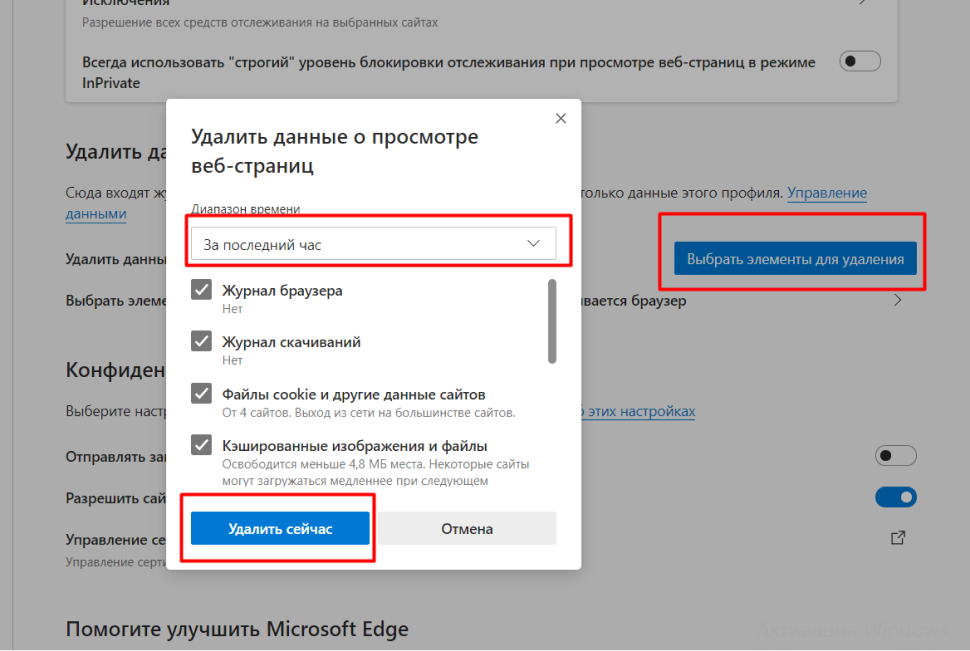 Подтверждение удаления файлов
Подтверждение удаления файлов
